このページは、2023年10月20日以前から、Microsoft TeamsのWebhook版連携をご利用いただいている企業様向けの設定ページです。
2023年10月20日の機能改善により、Microsoft TeamsのWebhook版でもメンションを付けて来客通知を行えるようになりました。
以前のままの通知方法から、メンションを付けて通知する方法への切替え手順を、本ページでご案内しています。
前提条件
1. 2023年10月20日以前からの利用が対象
2023年10月20日以前から、Microsoft Teams(Webhook)をご利用中の場合のみ、設定可能です。
2023年10月20日以降に新規登録した企業様では、常にメンションを付けて来客通知する方法となります。旧通知方法には変更できません。
2. メールアドレスの一致が必要
社員情報のメールアドレスをもとにメンション通知しています。
通知先Teamsのチャネルに参加しているMicrosoftアカウントと、RECEPTIONIST社員情報のメールアドレスが一致している場合のみメンションされます。
3. 登録済みの「ユーザー名」「アシスタント通知ユーザー名」は無効
各社員情報に設定済みの「ユーザー名」「アシスタント通知ユーザー名」は無効になります。
メンション通知を有効にすると、通知先の設定方法も変わるため、各社員に登録されている「ユーザー名」「アシスタント通知ユーザー名」は無効になります。
各社員に登録されている「ユーザー名」は、社員情報のメールアドレスをもとに自動的にメンション通知できますので、設定項目自体が無くなります。
4. カスタムボタン設定の「呼び出すユーザー名」も無効
カスタムボタン(サブカスタムボタン)に設定済みの「このボタンで呼び出すユーザー名」は無効になります。
メンション通知を有効にすると、通知先の設定方法も変わるため、カスタムボタン(サブも)に登録されている「このボタンで呼び出すユーザー名」は無効になります。
5. 社員情報CSVのテンプレートが変更される
社員情報CSVのテンプレートが変わります。
メンション通知を有効にすると、社員を一括追加・更新する際に利用する社員情報CSVのテンプレート内容も変わります。
そのため、メンション通知を有効にした後に社員情報CSVを利用する場合には、必ず最新のテンプレートをダウンロードしてお使いください。
メンションを有効にする方法
Microsoft Teams(Webhook)連携で、メンションを有効にする場合は、以下の手順で設定・確認します。
【1】チャット設定でメンションを有効にする
1. 管理画面を開く
RECEPTIONISTの管理画面左側メニューから「チャット設定」をクリックし、Microsoft Teams(Webhook)行の右端「・・・」をクリックします。
2. メンションを有効にする
「メンションを有効にする」にチェックを入れて、保存します。
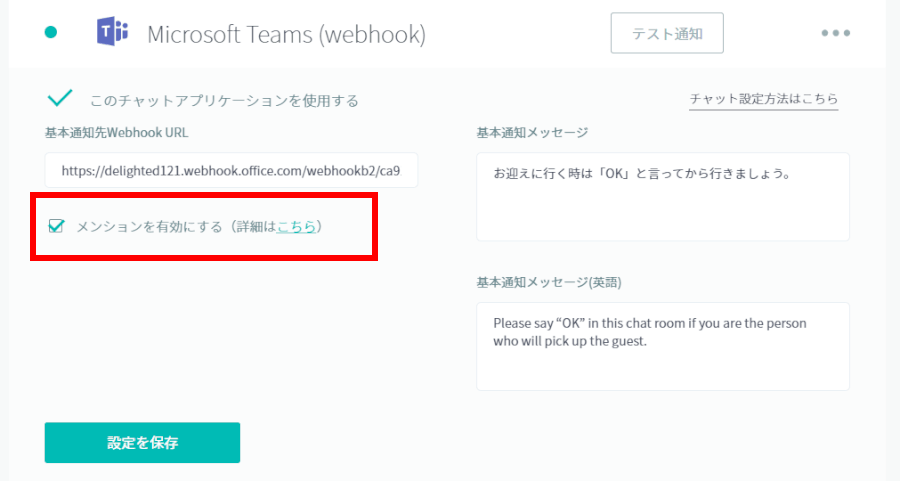
【2】社員情報の通知先を再設定する
エンタープライズプラン以上で社員ごとに通知先を指定していた場合にご対応ください。
1. 社員情報から通知先を確認・変更する
WEB管理画面>社員情報から、各社員の通知先情報等の変更を行います。
2. 通知先グループWebhook URLの変更
通知先グループWebhook URLに変更がある場合は、新しいURLを入力します。
3. アシスタント通知を再設定する
アシスタント通知を利用する場合は、担当者を再度指定します。
以前のアシスタント通知の設定は無効になっていますので、ご利用になる場合には再設定が必要になります。
設定画面の違い
メンションが有効な場合の設定画面
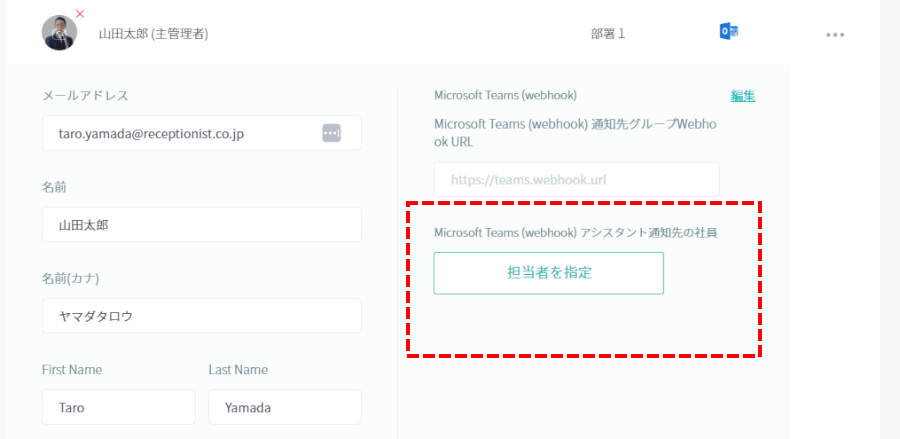
メンションが無効な場合の設定画面
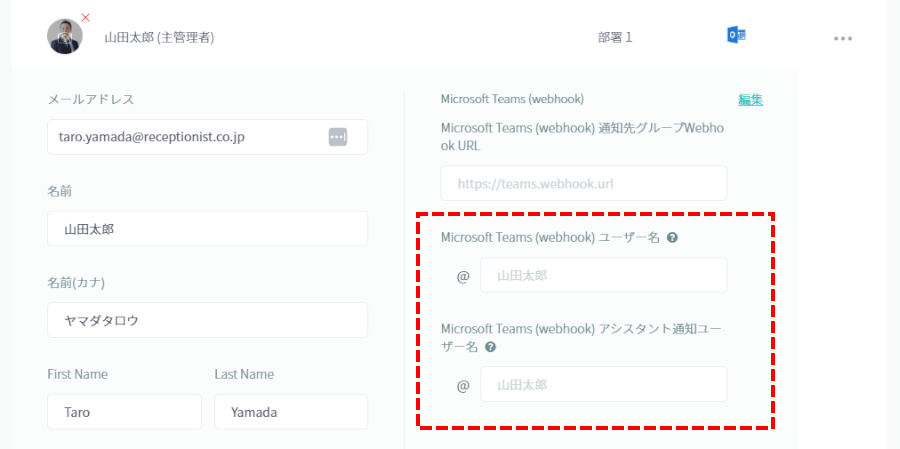
【3】カスタムボタンのチャット通知設定を変更する
各カスタムボタンの通知先として、「ユーザー名」を指定していた場合にご対応ください。
受付アプリ設定で、各カスタムボタン(サブカスタムボタン)の通知先情報の変更を行います。
1. 通知先グループWebhook URLの変更
通知先グループWebhook URLに変更がある場合は、新しいURLを入力します。
2. メンション先の担当者を追加
Microsoft Teams メンション先を利用したい場合は、担当者を追加します。
以前の設定は無効になっていますので、ご利用になる場合には再設定が必要になります。
3. 設定画面の比較
メンションが有効な場合の設定画面
担当者は最大5名まで追加可能です。
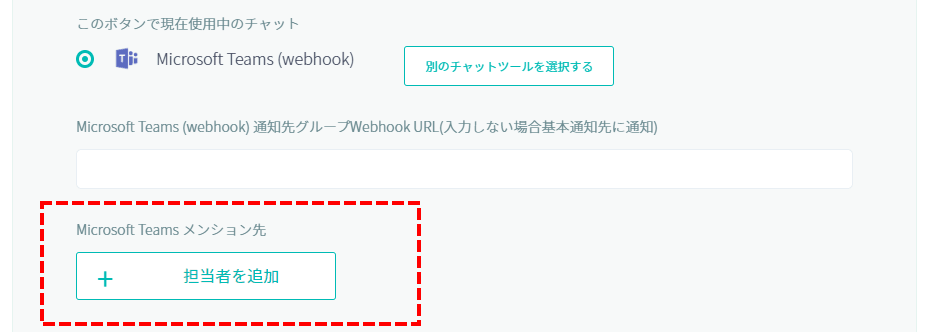
メンションが無効な場合の設定画面
担当者は最大20名まで追加可能です。
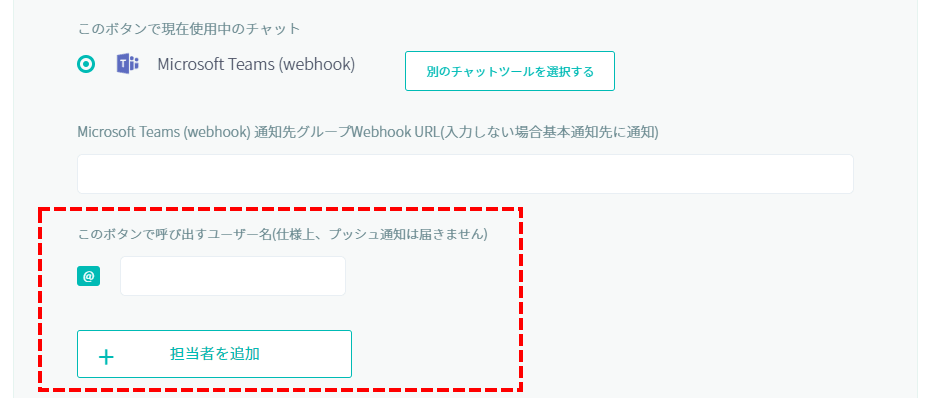
【4】社員情報CSVの注意点
メンション通知を有効にすると、社員を一括追加・更新する際に利用する社員情報CSVのテンプレート内容が変更されます。
1. 最新テンプレートのダウンロード
CSVアップデート前の画面より、最新版のテンプレートをダウンロードしてください。
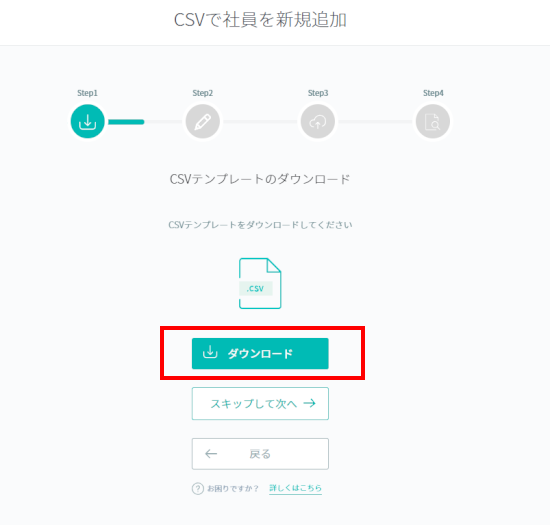
2. テンプレート内容の変更点
メンションが有効な場合の社員情報CSV
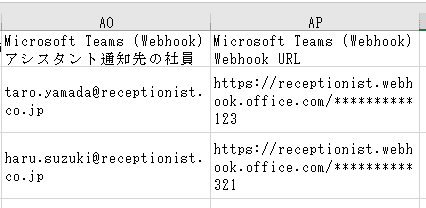
| コード | 項目名 | 内容 |
|---|---|---|
| AO | Microsoft Teams (Webhook) アシスタント通知先の社員 |
社員のメールアドレスを入力します。
Check
RECEPTIONISTに登録していない社員を指定してもメンション通知は行われません。 |
| AP | Microsoft Teams(Webhook) Webhook URL(半角英数字) |
各社員ごとに所属しているチャネルのWebhook URLをそれぞれ指定してください。 ※各社員ごとにチームが異なる場合、所属しているチャネルのWebhook URLを個別に指定する必要があります。 |
メンションが無効な場合の設定画面
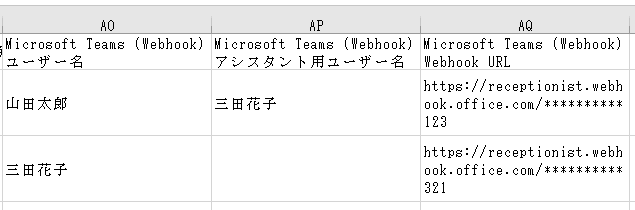
| AO | Microsoft Teams ユーザー名(日本語/英数字対応) |
該当社員のTeamsに来客通知するために必要な情報です。 |
| AP | アシスタント用 ユーザー名(日本語/英数字対応) |
秘書やアシスタントのユーザー名を入力してください。 秘書やアシスタントが同じ通知を受け取る設定です。 |
| AQ | Microsoft Teams(Webhook) Webhook URL(半角英数字) |
各社員ごとに所属しているチャネルのWebhook URLをそれぞれ指定してください。 ※各社員ごとにチームが異なる場合、社員の所属しているチャネルのWebhook URLをそれぞれ指定してください。 |
メンションを無効にする方法
Microsoft Teams(Webhook)のメンションを利用しない場合は、「メンションを有効にする」のチェックを外して保存します。
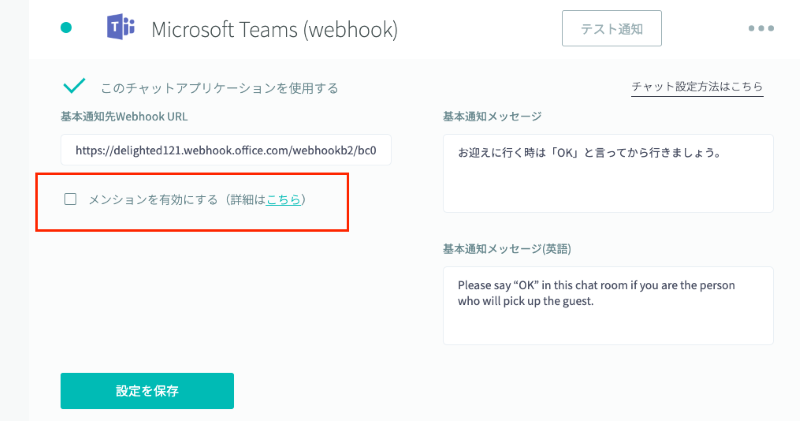
メンションを有効な状態で設定していた各社員のメンション先やカスタムボタンのメンション先は無効になり、メンションが無効な状態で設定していた通知先の状態に戻ります。
